Yandex Browserのユーザーが特定のサイトにアクセスしようとすると、「サイトへの接続を確立できません」というメッセージが表示される場合があります。この場合、特定のリソース、同じYouTube、VKまたはTwichのアドレスを入力した場合にのみ表示されることがあります。または、サイトを開くと接続が切断されます。この場合はどうすればよいですか?また、Windows 10で同様のエラーを修正する方法は?
Windows-接続が中断されたように見えますが、別のネットワークに接続しています
Yandexのブラウザだけでなく、このような問題が発生する可能性があることをすぐに指摘しておきます。特定のテキスト「サイトに接続できません」が表示されているだけです。
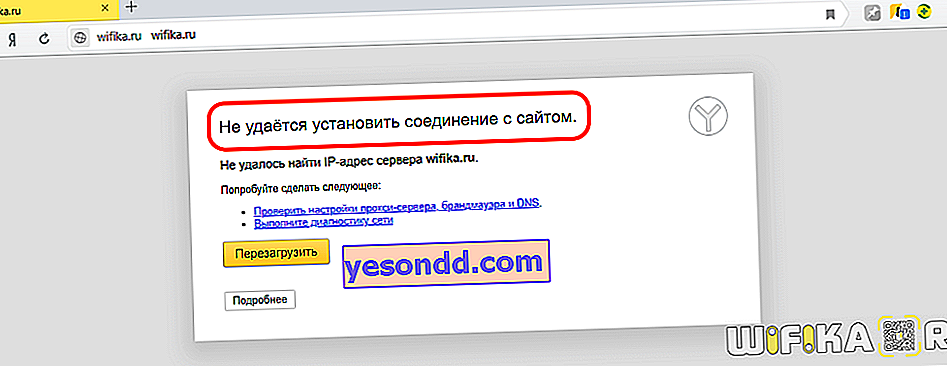
また、「接続が切断されました」または「サーバーのIPアドレスが見つかりませんでした」と表示される場合もあります。そしてGoogle Chromeでは「接続が中断されました、別のネットワークに接続されているようです」のように見えます
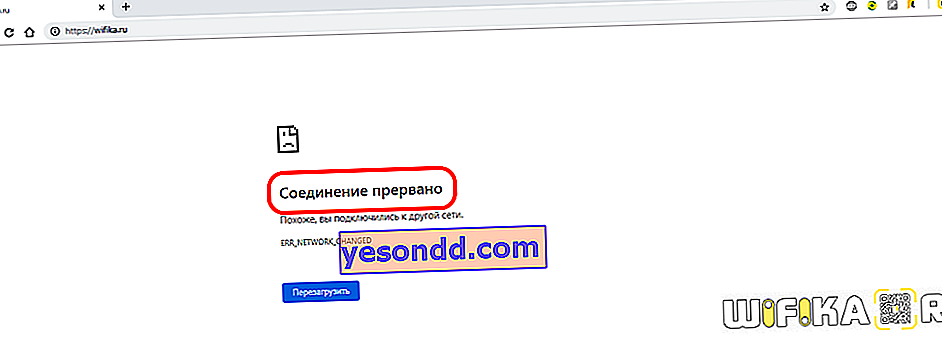
同時に、Yandexブラウザー自体は、最初にプロキシサーバー、ファイアウォール、DNSの設定を確認することを推奨しています。今日のプログラムは非常に「スマート」になり、問題の原因をかなり正確に特定しているので、私は彼らのアドバイスを無視しません。
Yandexブラウザで1つのサイトに接続できません
しかし、まず最初に確認してください。接続を確立できないというエラーは、1つのサイトでのみ発生するのか、それともすべてのサイトで発生するのですか。
- オンになっている場合は、別のブラウザからアクセスしてみてください。
- また、ウイルス対策ソフトウェアに変更を加えたかどうかも確認してください。このアドレスは疑わしいリストに追加された可能性があり、ブロックされています。
- トラフィックフィルタリングがルータソフトウェアレベルで実行される可能性があります。その管理セクションに移動し、このリソースがブラックリストに登録されているかどうかを確認します。
- おそらく問題は、サイト自体にアクセスできないことです。別のデバイスから、別の通信方法でアクセスしてみてください。たとえば、モバイルインターネット経由で電話から。
Windowsで任意のサイトへの接続が切断または切断される
Yandex Browserを起動するたびにエラーメッセージがポップアップする場合、問題は明らかにWindows 10またはルーターの設定にあります。
- もう一度、別のブラウザー(ChromeまたはOpera)でサイトを開きます。エラーはYandexでのみ発生することがあります。
- ファイアウォール(firewall)またはアンチウイルス全体を無効にして、作業中の可能性のある干渉のリストから除外してください
- 最近のプログラムをアンインストールします。インストール中に、インターネットプロトコル設定にいくつかの変更が加えられた可能性があります。
- ゲストアカウントでWindowsにログインした場合は、管理者としてログインします。インターネットの使用制限は、必須でないユーザーにのみ課すことができます。
- ルーターの設定で、すべてのデバイスからインターネットへのアクセスが許可されていることを確認してください。また、コンピュータに個人的な制限はありません。
- ネットワークに関連付けられているYandexブラウザーへのアドオンを無効にします。たとえば、VPNクライアント。
- ウイルス対策を使用してコンピュータをチェックします。私の実務では、ネットワークへのアクセスをブロックしたのがウイルスである場合に遭遇しました。
また、ネットワークカードまたはワイヤレスアダプターの設定で指定されているDNSサーバーを確認する必要があります。これを行うには、「ネットワークコントロールセンター」に移動します

「アダプターパラメーターの変更」をクリックします
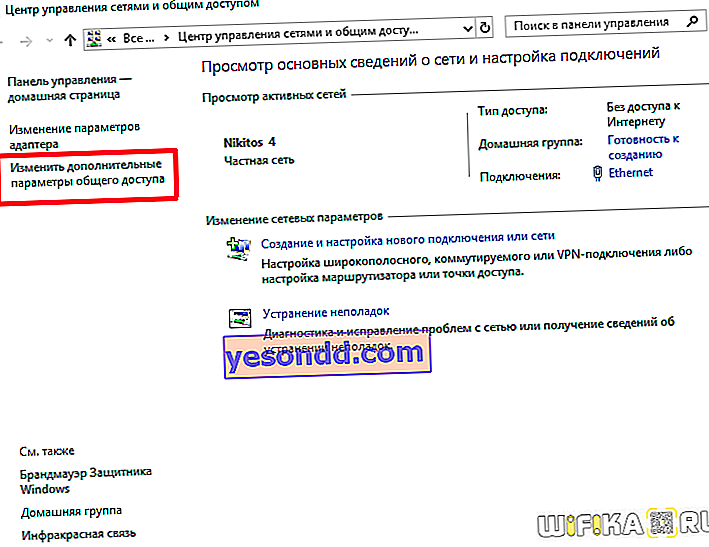
リストに、インターネットへのアクセスに使用する接続の種類が表示されます-「ワイヤレスネットワーク」または「ローカルエリアネットワーク(イーサネット)」。それを右クリックして「プロパティ」を開きます。

ここでは、「IPバージョン4」に移動し、DNSサーバーにチェックマークを付けます-「自動受信」。または、GoogleからDNSを入力します。

このトピックについても、DNSサーバーが応答しない場合のエラーに関する記事を読むことをお勧めします。また、役立つ作業方法についても説明します。
Yandexブラウザーでのみ接続がドロップされる
他のブラウザーですべてが機能し、Yandexブラウザーを使用しているときにのみ「サイトへの接続を確立できません」というメッセージが表示される場合はどうすればよいですか?
歴史とクッキー
まず、クッキーと現金をクリアしましょう。この機能は、「履歴」メニューにあります。
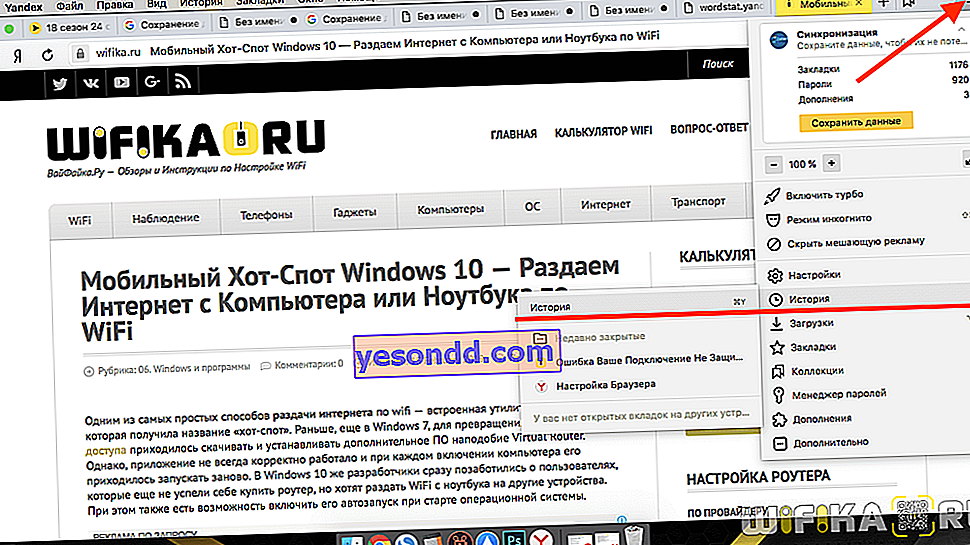
「履歴をクリア」リンクをクリックして、すべてのアイテムにチェックマークを付けます。
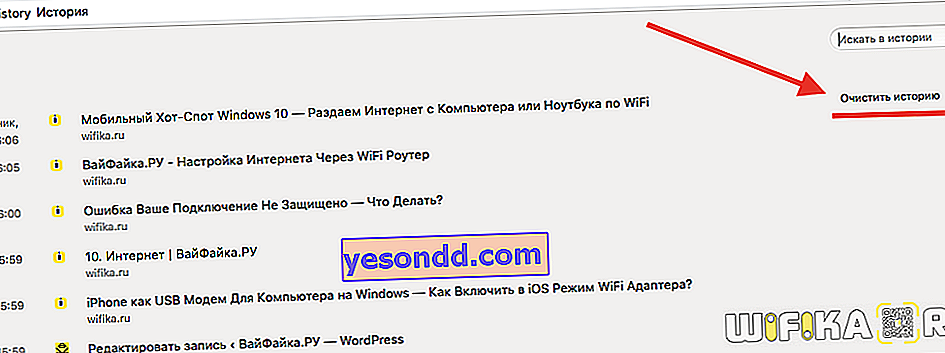
そして、ドロップダウンリストに「いつまでも」を入れてください
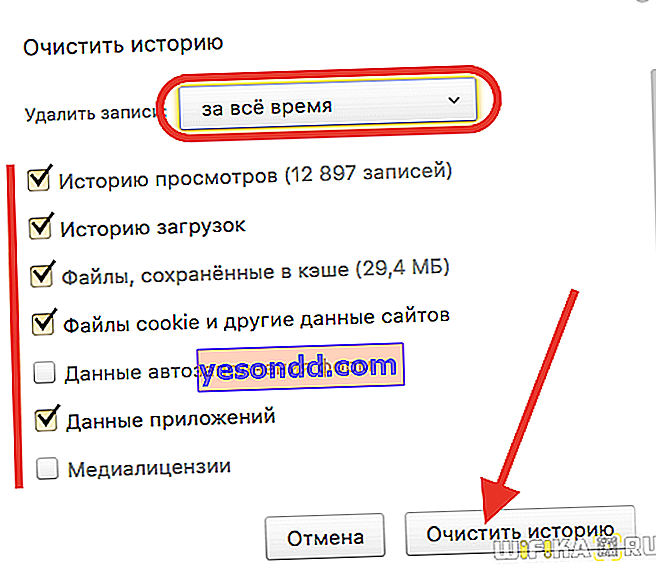
拡張
その後、「アドオン」セクションを見てみましょう
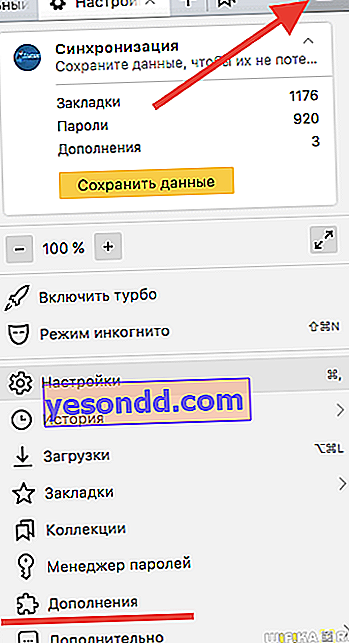
すべてのブラウザ拡張機能を無効にします。
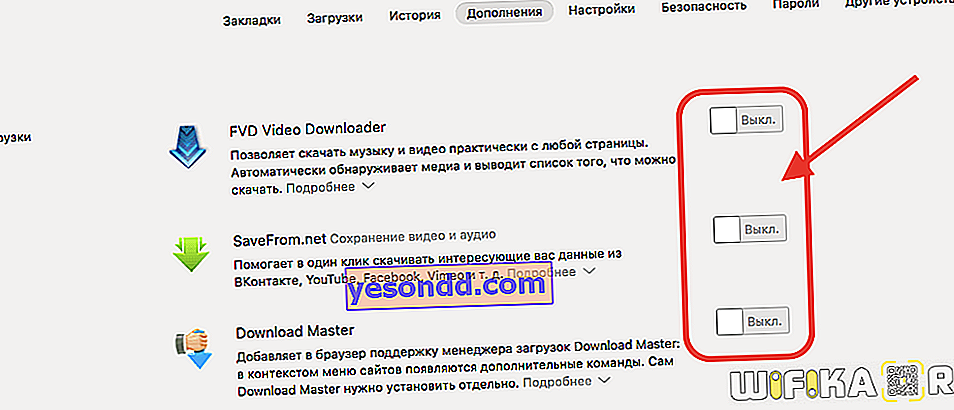
代理
次に、プロキシサーバーの構成をクリーンアップします。これを行うには、[設定-詳細設定を表示]に移動し、[プロキシサーバー設定の変更]を探します。
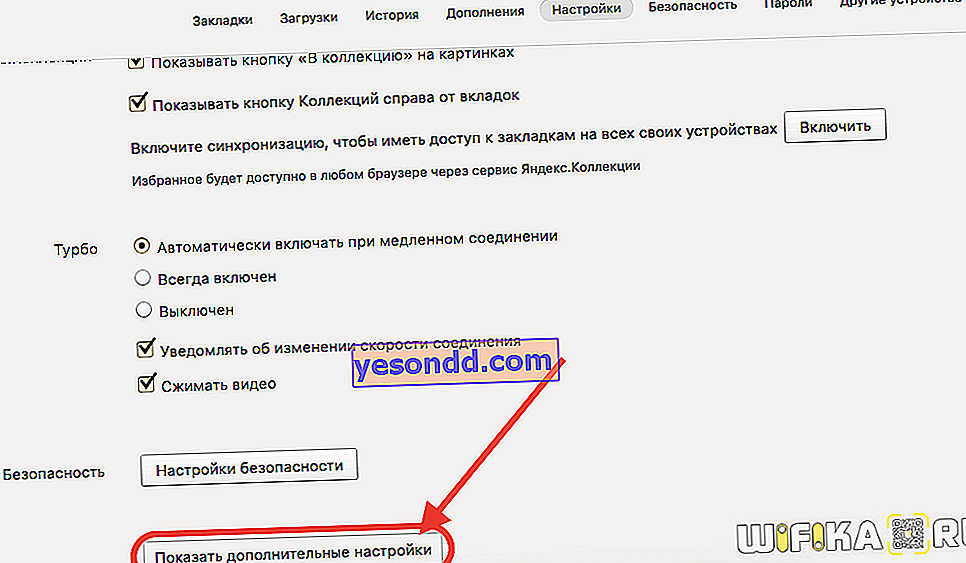
Windowsエクスプローラーウィンドウが開きます。ここで、[ネットワーク設定]ボタンをクリックし、すべてのボックスをオフにします(ある場合)。下の写真のように
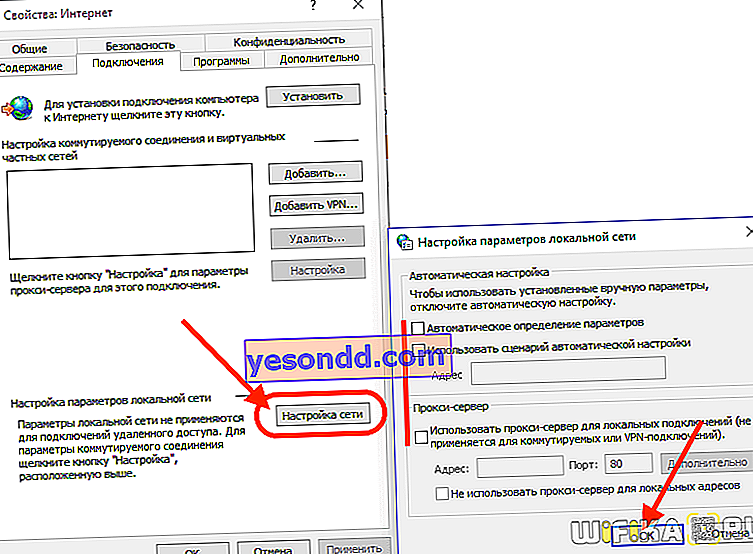
Windowsはインターネットに接続していません
サイトへの接続をリセットするもう1つの一般的な理由は、インターネットへのコンピューターまたはラップトップの接続の根本的な欠如です。ただし、この場合、Yandexブラウザーは「インターネット接続なし」と書き込みます。
ネットワークアイコンがWindowsアイコンバーに表示されるかどうかをよく確認します-有線または無線。

そこにない場合は、ネットワークアダプタがシステムに表示されていない可能性があります。まったく存在しないか、ドライバがクラッシュしました。あるいは彼は完全に崩壊したのかもしれない。
別のケースは、インターネット接続アイコンに十字がある場合です。つまり、アダプターはビデオですが、コンピューターはネットワークを認識しません。ここでの問題は、Windowsでネットワークカードを認識するだけでなく、ネットワークが実際に機能しないときにルーターで発生する問題でもある可能性があります。
最後に、他の設定をコピーせずに、Yandex Browserをアンインストールして最初からインストールしてみてください。これでも問題が解決しない場合は、コメントに問題について書いてください。一緒に問題を解決します。
